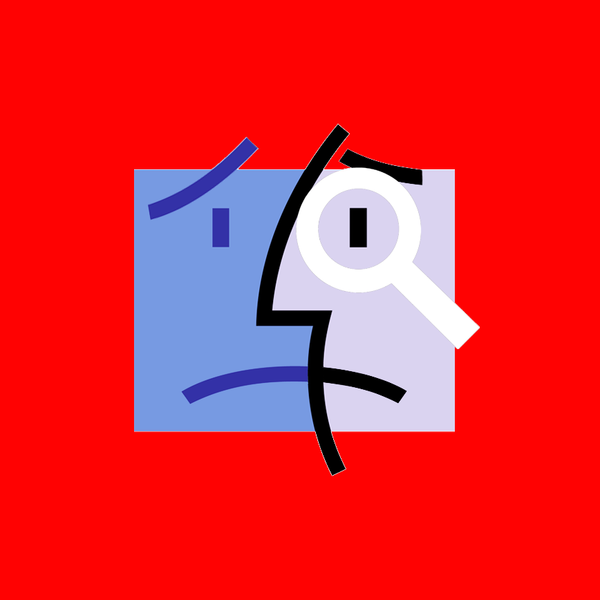Ibland vill du dela bilder från en semester till en exotisk ö eller till och med från en av världens mest populära resor. Vem kan skylla på dig? Men vad händer om du bara vill ha lite kul och skämma bort platserna för foton på en webbplats som Instagram?
Eller hur är det här? Du har massor av fantastiska foton från en fantastisk plats du gjorde besöker faktiskt, men appen du använde för att redigera dina bilder avlägsnade din plats eller den du använde för att knäppa bilderna exporterade inte platsdata.
Oroa dig inte mer. Du kan enkelt redigera geolokationsdata på dina iPhone-foton och så här.
Använd en app för att ändra fotoplaceringar
Efter att ha testat några appar som Mappr, Photo Investigator, Mapic och Metapho kom snart en favorit fram, Exif Metadata. Nu är det inget fel med dessa andra appar. De erbjuder fina funktioner, så kolla in dem om du vill. Men Exif Metadata gör att du kan redigera eller lägga till din geolokalisering. Så här använder du det.
Ändra eller lägg till en plats med Exif-metadata
När du har laddat ner Exif Metadata gratis från App Store, öppna det och ta ditt första foto.
1) Välj ett foto (du kan också välja mer än ett i taget) från kamerarullen eller ett av dina album.
2) När ditt foto har laddats väljer du Redigera plats (eller Ställ in plats om ingen platsinformation är tillgänglig).

3) Välj en plats för ditt foto. Du kan göra detta genom att ange en adress i sökrutan längst upp. Eller ännu bättre, zooma in och ut från kartan för att flytta den runt, tryck sedan och håll fingret på skärmen för att släppa en stift för den platsen.

4) Kran Spara för att bekräfta platsen. Fotot sparas automatiskt i ditt fotobibliotek.
Att ändra den aktuella platsen för ett foto eller lägga till ett där du behöver det är superlätt med Exif Metadata. Och det fungerar.
Skärmbilderna nedan togs med Koredoko (gratis), en praktisk app för visning av fotografier och GPS-koordinater.
Som ni kan se, slutade flodbåten smacka mitt i Australien och vår hund besökte äntligen Chicago (hon bad oss att ta henne), precis som vi planerade att använda stegen ovan med Exif Metadata.

Skärmbilder av fotoplatser med Koredoko-appen
Packa upp det
Som nämnts finns det olika skäl till varför ett geolocationverktyg för dina foton är praktiskt. Oavsett om du vill lägga till en falsk plats för att lura dina kamrater eller helt enkelt lägga till en korrekt som har försvunnit kan det inte vara enklare. Kommer du att prova Exif Metadata?